怎样重装win7系统教程
- 分类:Win7 教程 回答于: 2022年12月09日 10:55:00
系统老是崩溃,时不时出现蓝屏死机的故障怎么办呢?对于不懂电脑的新手来说重装系统可不容易,那么新手如何重装win7系统呢?下面小编来教大家重装win7系统步骤图解。
工具/原料:
系统版本:windows7系统
品牌型号:戴尔灵越16pro
软件版本:小鱼一键重装系统v2290、大白菜U盘制作工具
方法/步骤:
方法一:使用小鱼一键重装系统
1、自行安装好小鱼一键重装系统工具打开,选择需要安装的系统点击安装。

2、软件开始自动下载系统镜像资料和驱动等。

3、环境部署完成后,选择立即重启进入到xiaoyu-pe系统。
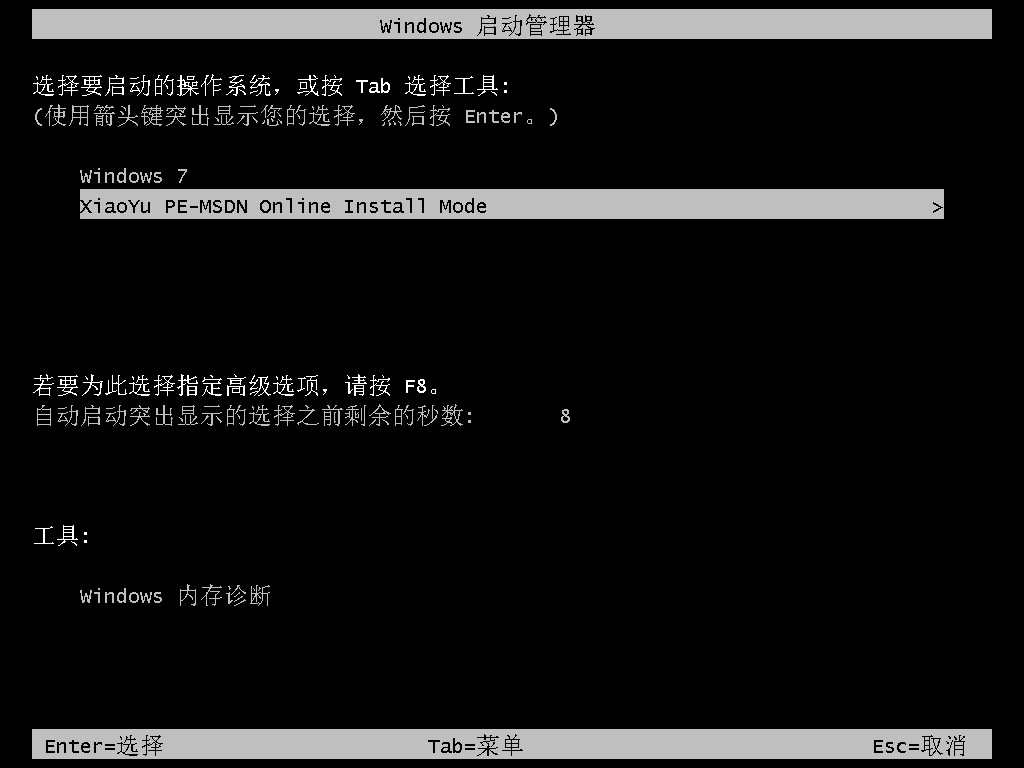
4、在pe内,小鱼装机软件会自动安装系统。

5、安装完成后重启电脑,进入到系统桌面即表示安装成功。

方法二:使用U盘重装
1、插入U盘后,双击打开大白菜U盘制作工具,点击“是”在线下载组件,组件更新成功后点击“一键制作成USB启动盘”即可。

2、制作完U盘启动盘后,建议大家在大白菜网站,直接查询一下电脑型号的BOIS快捷键。

3、进入PE后,打开桌面的装机工具选择,存放在U盘里面的ISO镜像安装准备重装。

4、PE部署完毕后重启等待安装结束进入桌面,即代表安装成功。

总结:
方法一:使用小鱼一键重装系统
方法二:使用U盘重装
插入U盘后,双击打开大白菜U盘制作工具,点击“是”在线下载组件,组件更新成功后点击“一键制作成USB启动盘”即可。
 有用
26
有用
26


 小白系统
小白系统


 1000
1000 1000
1000 1000
1000 1000
1000 1000
1000 1000
1000 1000
1000 1000
1000 1000
1000 1000
1000猜您喜欢
- win7U盘系统怎么安装到电脑2023/05/07
- win7如何彻底清理c盘不用的文件..2023/01/23
- 图解如何安装win7系统2019/03/20
- 笔记本怎么自己重装系统win7..2022/06/25
- 光盘重装Win7系统,详细教程!..2023/12/30
- 小编教你win提示依赖服务或组无法启动..2019/04/22
相关推荐
- win7在线重装系统步骤2022/10/26
- u盘装win7系统的详细步骤2022/08/12
- Win7新手重装系统教程2024/01/22
- 小编教你电脑没声音怎么办..2017/08/19
- 兼容性升级:畅玩Win8游戏,让Win7也能尽..2024/02/09
- 0xC004F050,小编教你Win10无法激活提..2018/03/12














 关注微信公众号
关注微信公众号



